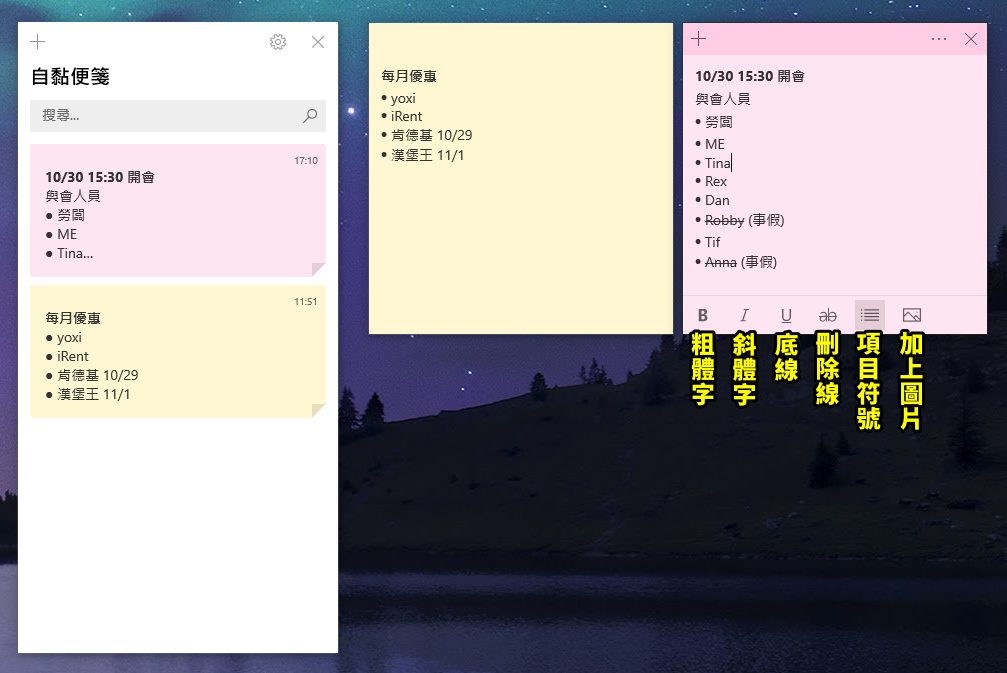快訊
在 Windows 10 中使用放大鏡搜尋,如果你輸入「便利貼(或是有文章教要搜尋 Sticky Notes)」都找不到任何結果,大家可能就會想「難道是這個功能被拔掉了」?不是喔!其實這個功能有個比較特別的名字!
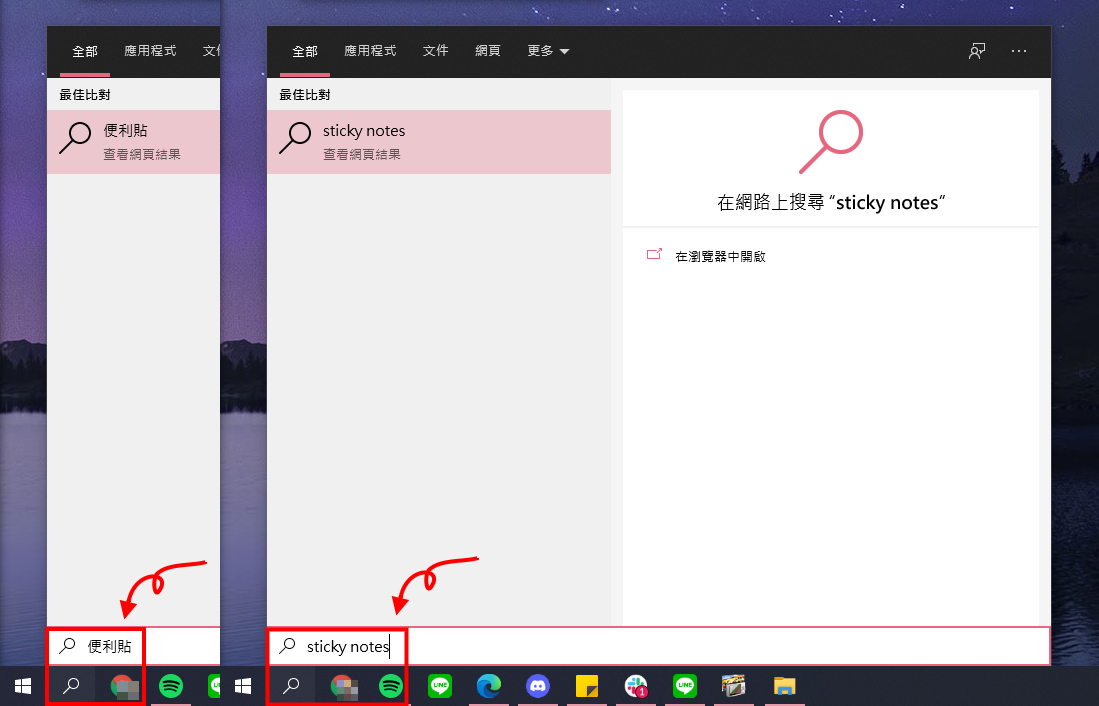
其實這個便利貼的功能在 Win10 上叫做「自黏便箋」,有點饒口,聽起來好像特別專業😂 只要點開放大鏡,直接搜尋即可以看到!
p.s. 如果你自己輸入文字,便箋的箋念做 ㄐㄧㄢ 喔(不是籤)
當然你很有可能還是有搜不到的情況,那麼或許是曾經不小心刪掉了,這邊也提供大家微軟官方的載點:點此下載 Windows10「便利貼」自黏便箋
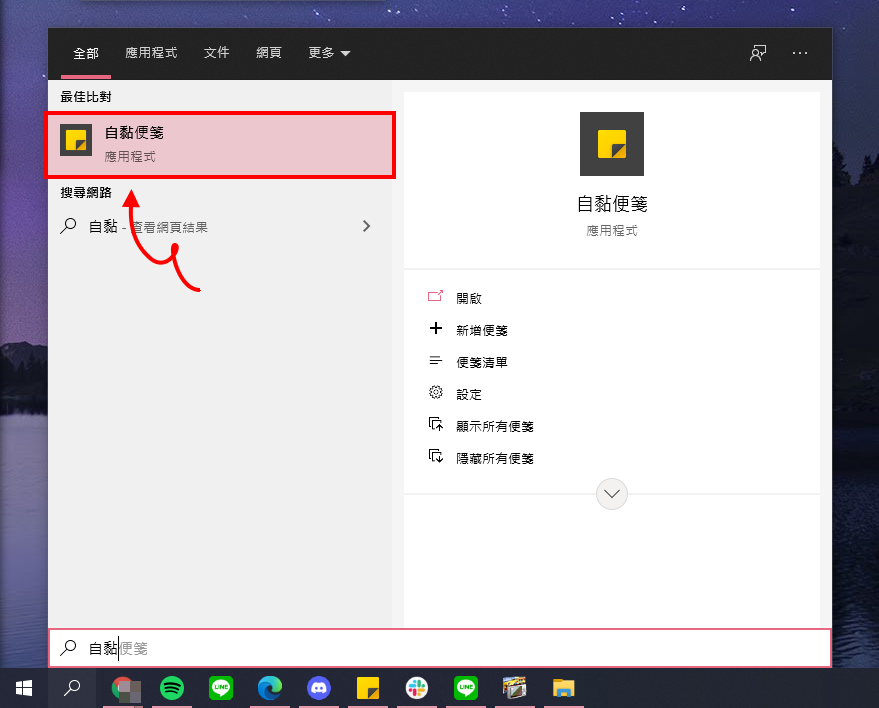
自黏便箋使用教學
建立便利貼
- 第一次打開自黏便箋,系統會跳出來請你登入你的微軟帳號
- 接著就可以直接選擇 [寫個便箋] 來新增你的便利貼啦!
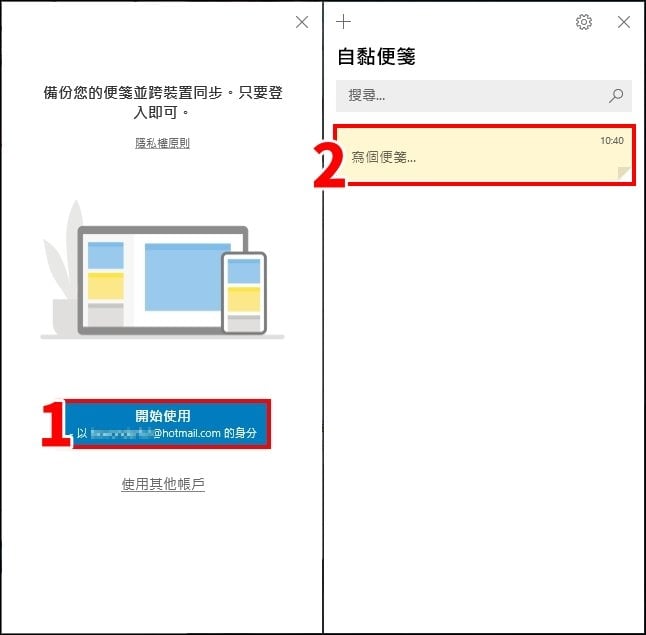
變更便利貼顏色
如果你一次建立很多張便利貼,想要簡單分類的話,設定一下幫他們改變顏色即可:
- 點開便箋右上角的 [⋯]
- 最上方有 7 種顏色可以選擇
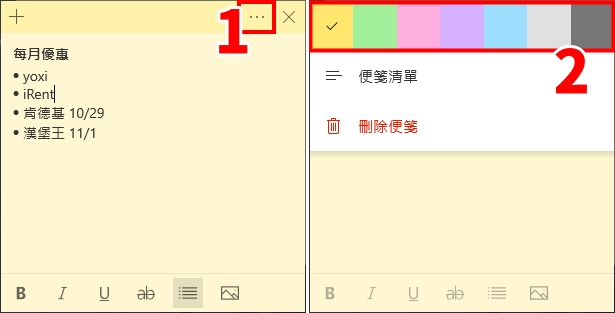
便箋清單
你所有的便利貼都會儲存在「便箋清單」中,如果沒看到清單,只要:
- 一樣,點開便箋右上角的 [⋯]
- 選擇 [便箋清單] 即可打開囉!
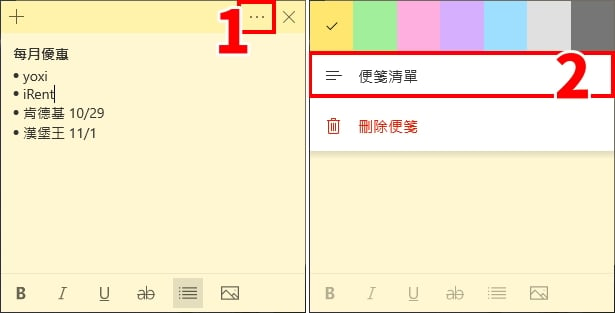
刪除便箋
刪除便箋的方式很簡單,不過有兩種方法,以下小編都列給大家知道:
一、直接刪除
- 在便箋的右上角的 [⋯]
- 選擇 [刪除便箋] 即可
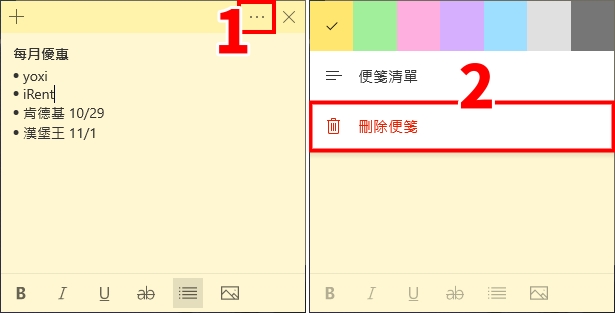
- 在便箋清單中,找到你想要刪除的便利貼,點他右上角的 [⋯]
- 選擇 [刪除便箋]
這邊順便跟大家提一下,如果你不小心按到「關閉便箋」,只要在便箋清單中「滑鼠左鍵點兩下」該便利貼,它就會重新出現在桌面上囉!
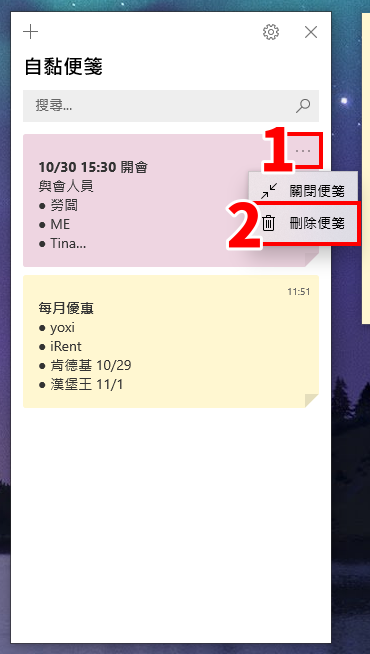
最後就是跟大家分享一下整體呈現會是什麼樣子,小編是覺得自黏便箋滿好用的,有些事情想到就直接打下來,不用怕等等忙起來會忘記要幹嘛,又可以分顏色、做基本的文字編輯,看起來也有條不紊!